Home > 스캔 > Brother 제품의 버튼을 사용하여 스캔 > Brother 제품의 버튼을 사용하여 스캔
Brother 제품의 버튼을 사용하여 스캔
스캔한 사진이나 그래픽을 직접 컴퓨터로 보냅니다.
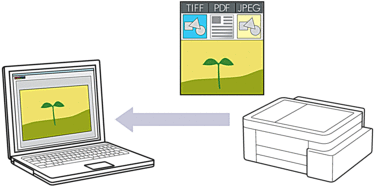
제품에서 스캔하려면
Brother iPrint&Scan을 사용하여 제품을 선택해야 합니다.
Brother iPrint&Scan을 사용하여 파일 유형 및 파일 저장 위치와 같은 스캔 설정을 변경할 수 있습니다.
추가 정보

 관련 정보: Brother iPrint&Scan에서 스캔 버튼 설정 변경
관련 정보: Brother iPrint&Scan에서 스캔 버튼 설정 변경 컴퓨터에서 스캔하려면

 관련 정보: Brother iPrint&Scan을 사용하여 스캔(Windows/Mac)
관련 정보: Brother iPrint&Scan을 사용하여 스캔(Windows/Mac)
- 처음 스캔하기 전에 다음을 수행합니다.
- 웹 기반 관리를 시작합니다.

 웹 기반 관리 액세스
웹 기반 관리 액세스 - 왼쪽 탐색 표시줄에서 을 선택합니다.
 왼쪽 탐색 표시줄이 보이지 않는 경우
왼쪽 탐색 표시줄이 보이지 않는 경우 에서 탐색을 시작합니다.
에서 탐색을 시작합니다. - 스캔 전송 대상 드롭다운 목록에서 사용할 스캔 유형을 선택합니다.
- (DCP-T430W/DCP-T435W/DCP-T436W) PC 이름 드롭다운 목록에서 데이터를 보낼 컴퓨터를 선택합니다.
- Submit (전송)를 선택합니다.
- 흑백 복사 및 컬러 복사 버튼을 동시에 누릅니다.
스캔 응용 프로그램을 선택하라는 메시지가 나타나면 목록에서 Brother iPrint&Scan을 선택합니다.
이 페이지가 도움이 되셨나요?



